Линукс - операционная система для работы в офисе или для домашнего компьютера. Бухгалтерские программы для Линукс
Бесплатность и широкие возможности Linux - веские причины, чтобы попробовать эту ОС, а может, даже полностью перейти на нее. CHIP расскажет, насколько просто ее установить и настроить.
Свободная операционная система Linux давно избавилась от «детских болезней», таких как плохая поддержка оборудования или отсутствие необходимых программ. Сейчас ее можно использовать и для развлечений, и для работы. Самым популярным дистрибутивом сегодня является Linux Mint. Эта операционная система почти вдвое опережает по популярности ближайшего конкурента - ОС Ubuntu. По данным сайта distrowatch.com, у Mint 3473 перехода в день против 1906 у Ubuntu. Основа идеологии системы Linux Mint в том, что все возможности должны быть доступны «из коробки». Например, после установки этого дистрибутива не надо инсталлировать дополнительные мультимедийные кодеки - он сразу готов выполнять роль домашней медиасистемы.
Впрочем, кое-какие операции вам все же придется проделать. Во-первых, нужно правильно установить Linux Mint. Хотя этот процесс максимально упрощен и, как правило, вам остается только нажимать кнопку «Вперед», отдельные шаги индивидуальны для каждого ПК. Во-вторых, сразу после установки необходимо осуществить несколько настроек. При этом необязательно использовать командную строку - все действия совершаются через дружелюбный графический интерфейс.
Выбор варианта дистрибутива и создание установочного диска
Данный дистрибутив Linux распространяется с несколькими вариантами рабочего стола. На CHIP DVD вы найдете Mint с оболочкой KDE. Данный вариант наиболее схож с Рабочим столом Windows, а кроме того, в комплекте с ним устанавливается множество полезных утилит. Другие версии системы вы можете попробовать, скачав образ с официального сайта linuxmint.com. Например, альтернативное окружение рабочего стола для Mint называется Cinnamon. Оно является продолжением проекта GNOME 2 - рабочей среды, чья идеология во многом схожа с интерфейсом Mac OS. Для старых компьютеров, чья производительность слишком мала для Windows, можно порекомендовать дистрибутив Linux Mint с графической оболочкой Xfce.
После того как вы возьмете образ диска с нашего диска или скачаете его с официального сайта, его необходимо записать на чистый DVD-носитель. Сделать это можно с помощью бесплатной программы InfraRecorder (infrarecorder.org). При этом убедитесь, что вы записываете именно образ диска, а не сам файл. В данной программе для этого надо выбрать пункт меню «Действия | Записать образ».
Установка: просто и быстро
Установить Linux не сложнее, чем прочие операционные системы. При этом инсталлятор сам обнаружит другие ОС на компьютере и поместит Mint на свободное дисковое пространство.
1. ПОДГОТОВКА К УСТАНОВКЕ После того как вы вставили установочный диск в ваш привод, необходимо выбрать в списке загрузочных устройств DVD. На первом экране выберите пункт меню «Start Linux Mint». Через некоторое время вы увидите рабочий стол системы. На этом этапе Mint еще не установлена на вашем компьютере, однако полностью функциональна и почти идентична той ОС, которая у вас будет после инсталляции. Вы можете ознакомиться с дистрибутивом, а затем установить его полную версию. Для этого надо кликнуть по иконке «Install Linux Mint», которая находится на рабочем столе.
2. РАСПРЕДЕЛЕНИЕ МЕСТА НА ЖЕСТКОМ ДИСКЕ В открывшемся окне установки выберите из списка русский язык и нажмите кнопку «Вперед». Далее вы увидите требования для установки дистрибутива: наличие достаточного объема на жестком диске, надежное электропитание и т. д. Убедитесь, что ваш компьютер отвечает всем требованиям. После этого можно перейти к самому важному шагу - распределению дискового пространства. На выбор предлагается автоматически инсталлировать Mint рядом с другой существующей на компьютере операционной системой либо стереть данные на всем диске и установить новую ОС, используя все пространство. «Продвинутые» пользователи могут воспользоваться третьим вариантом и произвести разбивку винчестера самостоятельно. Необходимо создать как минимум два раздела. Основной должен иметь точку монтирования «/». Тип файловой системы лучше оставить по умолчанию - ext4. Также потребуется создать раздел подкачки. Для него в качестве типа файловой системы нужно указать swap, а точку монтирования указывать не надо. При создании разделов необходимо помнить, что основной раздел для Linux Mint должен занимать не менее 4 Гбайт дискового пространства.
3. НАСТРОЙКИ ВО ВРЕМЯ УСТАНОВКИ Во время установки потребуется ответить на несколько вопросов. Сначала надо указать ваш часовой пояс. Сделать это можно, просто кликнув на карте по ближайшему к вам городу. Далее необходимо указать раскладки клавиатуры, которые вам понадобятся. Обе эти настройки можно будет изменить после установки в меню «Параметры системы».

4. НАСТРОЙКИ БЕЗОПАСНОСТИ Важная часть установки - создание нового пользователя. Впишите в соответствующие поля имя самого пользователя и название компьютера. Учтите, что в Linux имеет значение регистр вводимых символов. Для удобства здесь можно отметить пункт «Входить в систему автоматически» - тогда вам не надо будет вводить пароль при каждом запуске ОС. Хорошей идеей будет обновить систему сразу после ее установки. Нажмите на аналог кнопки «Пуск», расположенный в левом нижнем углу экрана, и в поисковой строке введите «Менеджер обновлений». Запустите утилиту и нажмите кнопку «Обновить». Спустя некоторое время все патчи будут скачены и установлены. Альтернативный и более быстрый способ обновить систему - ввести необходимые команды в программе «Терминал». Откройте ее, введите команду «sudo apt-get update» и нажмите «Enter». Затем, после того как она завершит свою работу, наберите строку «sudo apt-get upgrade».

Настройка: тюнинг системы
Как правило, после установки Linux все работает безупречно - даже большинство необходимых программ уже установлено. Но при желании можно еще улучшить систему и добавить ПО.
1. ВЫБОР РЕПОЗИТОРИЕВ Настроив работу с репозиториями (источниками приложений) на максимальное быстродействие, можно ускорить установку программ и обновлений. В Mint 15 есть встроенная утилита для управления репозиториями - Software Sources. Ее можно найти в меню «Компьютер | Параметры системы». В разделе «Официальные репозитории» кликните по названию источника. В открывшемся окне вы увидите «зеркала» репозитория, отсортированные в порядке скорости работы с ними. Выберите самый быстрый для вас, кликнув по нему.

2. УСТАНОВКА ПРОПРИЕТАРНЫХ ДРАЙВЕРОВ В Linux обычно не приходится сталкиваться с установкой драйверов, и все компоненты работают «из коробки». Однако для некоторых устройств, например видеокарт, требуются проприетарные драйверы, которые устанавливаются отдельно. Это можно сделать с помощью утилиты «Менеджер драйверов». Откройте ее, нажав на кнопку стартового меню, и выберите «Параметры системы | Driver Manager». Здесь выберите стабильную версию драйвера (напротив нее должна быть надпись «recommended»). После этого кликните по «Применить изменения».

3. ОПТИМИЗАЦИЯ СИСТЕМЫ После превышения определенного значения Linux помещает процессы из оперативной памяти в swap-раздел жесткого диска, доступ к которому медленнее. Параметр, отвечающий за это, называется «swappiness». Когда он равен нулю, это означает, что используется только оперативная память. Если у вас более 2 Гбайт ОЗУ, то имеет смысл задать значение «swappiness» равным «20». Для этого откройте с правами администратора системный файл командой «sudo kate /etc/sysctl.conf» и добавьте в самый конец строку «vm.swappiness=20». Сохраните изменения и закройте файл. Также ускорить работу систему можно, установив программу Preload. Работая в фоновом режиме, она определяет, какие приложения используются наиболее часто, и хранит их в кеше, из которого они запускаются быстрее. Инсталлировать данное ПО можно через «Менеджер программ», найдя его по названию.

4. ИСПОЛЬЗОВАНИЕ «ОБЛАЧНОГО» ХРАНИЛИЩА «Облачными» сервисами пользуются множество людей. Но если клиент для Dropbox можно легко установить из репозитория, то для поклонников «Яндекс.Диска» до недавнего времени не было официального ПО. Теперь вы можете скачать и установить его самостоятельно. Для этого откройте в браузере страницу repo.yandex.ru. Скачайте нужный файл с расширением DEB в зависимости от того, 32-битная или 64-битная у вас система. Затем кликните по нему в окне файлового менеджера. После того как приложение установится, необходимо настроить его. Разработчики пока не сделали для программы графического интерфейса, поэтому запустите из стартового меню программу «Терминал». Здесь введите команду «yandex-disk setup» и ответьте на ряд вопросов, введя данные своей учетной записи на «Яндексе». Обратите внимание, что команды в терминале поддерживают автодополнение: например, чтобы ввести «yandex-disk» достаточно набрать «yan» и нажать кнопку Tab.

Развлечения в Linux: запуск Windows-игр без проблем
Специально под Linux разрабатывается не так много современных игр, но это компенсируется тем, что вы можете запускать множество Windows-игр через эмулятор PlayOnLinux. Перед его инсталляцией вам потребуются три дополнительные программы: 7z, xterm и ttf-mscorefont-installer. Найдите их в «Менеджере программ» по названию и установите. Эти утилиты, кстати, в любом случае полезно иметь на компьютере. 7z позволит открывать архивные файлы разных типов, а последняя - использовать привычные шрифты Tahoma или Times New Roman в Linux. После установки PlayOnLinux вы увидите список поддерживаемых игр. Выберите нужную и кликните по ней. Программа скачает и установит все необходимые библиотеки и предложит указать путь инсталляционному файлу игры или вставить диск. Далее все будет происходить так же, как при обычной установке в Windows.

Безопасность ОС и аккаунтов
В Linux нет вирусов, поэтому главной уязвимостью компьютера является ненадежный пароль учетной записи пользователя. При создании этой комбинации используйте не менее восьми символов, причем среди них должны быть и заглавные, и прописные буквы, а также цифры. Пароль не должен совпадать с вашим именем или вашими персональными данными, такими как, например, город проживания. Не стоит использовать словарные слова с добавленными к ним цифрами. Также не стоит использовать одну и ту же комбинацию и для системы, и для различных сетевых сервисов. Хорошим правилом является менять пароль раз в полгода. Удобнее всего следовать этим рекомендациям, воспользовавшись каким-либо специальным ПО. Сгенерировать надежные пароли для всех аккаунтов и надежно хранить их поможет программа KeePass. Она существует в версиях для Linux, Windows и Android, а ее базу данных при этом удобно хранить в «облаке». Если ваш текущий пароль кажется вам ненадежным, поменять его можно, выполнив в терминале команду «sudo passwd имя_пользователя». Затем потребуется ввести текущий и новый пароли.
Переезд с Windows: нужные приложения
Хотя Mint комплектуется десятками программ для любых нужд, некоторые популярные утилиты придется устанавливать самостоятельно. Впрочем, в Linux этот процесс даже проще, чем в Windows. Для данной операционной системы написаны тысячи приложений, большинство из которых бесплатны. Устанавливаются они из репозиториев, специфичных для каждого дистрибутива. Это очень удобно, потому что нет необходимости искать их по отдельности в Интернете - достаточно найти нужную программу в единой базе данных с помощью специального менеджера приложений. Для большинства Windows-утилит в Linux имеются аналоги. Если вы новичок в Linux, то подобрать замену привычному софту вам поможет таблица ниже.
Помимо этого в Linux доступны и многие оригинальные Windows-программы. Их можно установить через эмулятор PlayOnLinux. Кроме игр он также помогает запускать множество Windows-приложений - офисные, мультимедийные, пакеты для работы с графикой и многие другие.
Если вы хотите заменить использующуюся по умолчанию программу для работы с определенным типом файлов на другую, более удобную для вас, необходимо сообщить об этом системе. Тогда в следующий раз указанный тип файлов будет открываться в новом приложении. Сделать это можно в меню «Параметры системы | Приложения по умолчанию. Так, вы cможете, например, открывать документы сразу в программе Word вместо штатной Office Writer.

Linux - класс операционных систем, в основе которых лежит одноимённое ядро, распространяющееся бесплатно и имеющее открытый исходный код. Существует множество реализаций операционных систем, работа которых основана на ядре Linux. Каждый такой программный пакет называют дистрибутивом Linux.
Каждый дистрибутив отражает представления конкретной группы разработчиков об «идеальной» операционной системе. Поэтому ветви развития Linux отличаются не только областью применения, графическим интерфейсом, набором программ, но и идеологией, которая зачастую влияет на конечный процесс взаимодействия с ОС.
Почему стоит выбрать Linux?
Неоспоримое и главное достоинство Linux - официальное свободное и бесплатное распространение. Тем не менее, такая модель лицензирования имеет и неизбежные отрицательные аспекты: отсутствие службы поддержки и каких-либо гарантий со стороны организации, выпускающей дистрибутив, сложность освоения, возможные конфликты с прикладным программным обеспечением.
Другой сложностью является большое количество дистрибутивов, каждый из которых обладает характерными особенностями. Выбор дистрибутива - сложная задача, но если исключить из области поиска изначально сложные системы, рассчитанные на опытных технических специалистов, то можно рассмотреть лишь несколько основных вариантов.
Fedora
Операционная система Linux Fedora курируется компанией Red Hat. Данный дистрибутив использует исключительно со свободными лицензиями - разработчики намеренно отказались от использования проприетарного программного обеспечения. К таковым, например, можно отнести различные драйверы устройств или известные плагины, такие как Adobe Flash и mp3. Таким образом, взаимодействие с системой осложнено изначальной идеологией, исключающей использование закрытых разработок.
Дистрибутивы — реализации операционных систем, работа которых основана на ядре Linux
Пользовательская поддержка отсутствует, а сам проект используется компанией Red Hat как полигон для проведения тестирования последних технологий. Отказ от использования проприетарных драйверов может вызвать нестабильную работу операционной системы на некотором оборудовании. Таким образом, дистрибутив сложно назвать стабильным и удобным для использования в качестве основной системы.
Ubuntu
Дистрибутив изначально ориентирован на неопытных пользователей, из-за чего приобрёл ряд характерных особенностей:
- поставляется с набором готового программного обеспечения, в состав которого входит офисный пакет LibreOffice и браузер Mozilla Firefox;
- не использует наивысший уровень прав пользователя по умолчанию. Это значительно безопасность и стабильность системы;
- идеология Ubuntu поддерживает наличие проприетарного ПО (например, Skype, Adobe Flash Player и т.д.) в официальном репозитории (хранилище программ), благодаря чему упрощается настройка операционной системы.
Именно Ubuntu является одним из наиболее оптимальных дистрибутивов для освоения Linux.
Linux Mint
Данная ветвь развития Linux изначально была основана на Ubuntu, в том числе использовались соответствующие репозитории программного обеспечения. Таким образом, Linux Mint наследует большинство преимуществ Ubuntu, но также вносит и собственные:
- в состав включена специальная программа, облегчающая миграцию с Windows;
- включены проприетарные драйверы и кодеки, а также набор необходимых плагинов, среди которых - Java и Flash;
- используется графическая среда, во многом напоминающая интерфейс Windows.
Linux Mint, наряду с Ubuntu, можно назвать наиболее надёжной и удобной версией Linux для использования на домашнем компьютере и ноутбуке. По ряду рейтингов, именно Linux Mint является наиболее популярным дистрибутивом по состоянию на 2016 год.
Debian
Debian является одним из старейших поддерживаемых дистрибутивов. Система зарекомендовала себя как крайне стабильная. Недостатками можно назвать огромное количество программного обеспечения, в котором сложно разобраться поначалу, необходимость производить индивидуальную настройку после установки и отсутствие проприетарного программного обеспечения. Debian можно охарактеризовать как стабильную и удобную систему, но использование которой стоит начинать после знакомства с более простыми дистрибутивами, такими как Linux Mint или Ubuntu.

Linux Ubuntu — один из самых популярных дистрибутивов
Как не ошибиться с выбором?
Хорошей практикой перед выбором дистрибутива является предварительное тестирование и сравнение нескольких вариантов - своеобразный «тест-драйв», который поможет вам окончательно определиться с выбором. Провести предварительное знакомство с системой можно двумя способами: с помощью так называемого live CD или же используя виртуальную машину. И в первом, и во втором случае вам предварительно необходимо загрузить образы установочных дисков интересующих вас дистрибутивов.
Совет. Большинство современных дистрибутивов поставляются в двух версиях: 32-bit и 64-bit. Рекомендуется выбрать 64-битную версию, поскольку она обеспечивает максимальную совместимость с различным программным обеспечением. Также для загрузки может предоставляться стабильная версия (stable) и самая последняя (latest). Стабильная предпочтительнее.
Предварительное знакомство с помощью Live CD
Большинство установочных дисков дистрибутивов позволяет не только произвести установку системы на жёсткий диск, но и запустить ознакомительную версию прямо с диска или USB-накопителя. Данная опция получила название Live CD. Запуск операционной системы с установочного диска обладает рядом ограничений и не предназначен для ежедневной работы, но с его помощью можно ознакомиться с дистрибутивом, не прибегая к установке на жёсткий диск.
Преимущества данного способа:
- возможность проверить стабильность работы дистрибутива на реальной конфигурации ПК.
Недостатки:
- необходимость применения дополнительных аппаратных средств (DVD дисков, USB-накопителей);
- необходимость осуществлять перезагрузку ПК между запуском различных дистрибутивов.
Предварительное знакомство с помощью виртуальной машины
Виртуальная машина - это специальное программное средство, позволяющее эмулировать работу персонального компьютера. Для предварительного знакомства с различными дистрибутивами можно посоветовать бесплатную систему VirtualBox.

Linux Mint — оптимальный дистрибутив для ноутбука и компьютера
Преимущества данного способа:
- не требуется использовать дополнительные аппаратные средства (DVD диски, USB-накопители);
- удобная работа сразу с несколькими дистрибутивами без необходимости перезагрузки ПК;
- пользователь заранее может ознакомиться с процессом установки операционной системы на жёсткий диск.
Недостатки:
- высокие требования к производительности персонального компьютера для обеспечения эмуляции;
- отсутствие возможности проверить стабильность работы на реальной конфигурации (поскольку используется эмуляция).
Ознакомившись с различными дистрибутивами с помощью виртуальной машины или Live CD, вы сможете на практике оценить удобство каждого из них. Вероятно, после такого теста вам станет легче определиться с выбором, и вы сможете приступить к установке Linux на жёсткий диск.
Внимание! Запуск Linux с помощью Live CD или виртуальной машины не производит изменений на файловой системе вашего компьютера. Установка же операционной системы на ПК потребует форматирования и/или разбиения жёсткого диска, что может привести к полной или частичной потери информации. Перед инсталляцией настоятельно рекомендуется произвести резервное копирование всех важных данных.
Какой дистрибутив выбрать?
Можно сказать, что Linux Mint на сегодняшний день является оптимальным выбором для домашнего компьютера и ноутбука. Это стабильная, простая в освоении, ориентированная на начинающих пользователей и хорошо задокументированная система с многочисленным сообществом вокруг неё. Тем не менее, не следует рассматривать Linux Mint в качестве единственного приемлемого варианта. Тестирование различных дистрибутивов является полезной практикой, которая позволит вам набраться опыта работы с Linux и сформировать собственное мнение о различных ветвях развития данной операционной системы.
Лучшие дистрибутивы Linux — видео
Линукс является бесплатной и безопасной операционной системой, доступной для использования на домашнем компьютере и для работы в офисе. Особенности этой операционной системы:
- бесплатная лицензия,
- бесплатные офисные программы, интернет-браузеры, мультимедиа-проигрыватели и редакторы графики, видео, аудио,
- безопасность,
- низкая вероятность взлома,
- быстродействие,
- больший контроль системы пользователем,
- гибкость и большие возможности настройки для продвинутых пользователей,
- отсутствие лишних уведомлений или навязываемых и скрытых действий,
- отсутствие вирусов для этой ОС (практически нет, или мне об этом не известно),
- отсутствие скрытых компонентов слежения, как в Windows 10 (и это влияет на безопасность пользователя и его бизнеса).
В этой связи возникает вопрос: почему сотрудники различных фирм, больших и малых, до сих пор используют Windows? Нужно признать, что использование Виндовс - это не всегда результат проведения сравнительного анализа и решение, основанное на критериальной оценке различных ОС. Людям просто навязана эта система, а о другом программном обеспечении компьютера они не знают или не пробовали.
Конечно, в более крупных компаниях, как например, гос. учреждениях, ВУЗах, ИТ-компаниях, знают о преимуществах Unix, Linux, используют защищённые системы, сервера с терминалами и прочие программистские разработки. Однако, для аудитории обычных офисных работников Windows - единственная безальтернативная система, которая неотделима от десктопа, ноутбука.
Почему пользователей Windows больше, чем пользователей Linux, Unix
- простой и удобный интерфейс,
- знакомая система,
- популярная ОС, для которой пишутся тысячи программ,
- бухгалтерские и банковские программы пишутся для Windows и не имеют аналогов для других ОС,
- для этой ОС разработаны тысячи игр, а это значит, что её чаще устанавливают на домашний компьютер,
- эта ОС раньше других стала обеспечивать интересы простых пользователей: развлечение и удобный оконный интерфейс, вместо командной строки,
- часто сотрудники ИТ-отделов сами могут быть не знакомы с другими ОС, пользуются Виндовс без альтернативы.
Однако, ситуация может измениться, если начать изучать и пользоваться Linux для офисных задач и для разработки ПО.
Почему Linux может заменить ОС Windows и дать больше возможностей
Помимо бесплатной лицензии и уважения среди программистов, Линукс уже становится более удобной для ежедневного использования дома и на работе. В настоящее время комфортная работа за компьютером под управлением Линукс совершенно не уступает Windows. Окна, файлы и папки, набор офисных программ, удобная установка новых программ - всё это реализовано в Линукс. Это дружелюбная система, доступная всем пользователям.
Хотя для Линукс существует меньше программ, тем не менее, в ней есть необходимый набор для офисной работы:
- LibreOffice - набор офисных программ для создания текстовых документов, электронных таблиц, презентаций,
- Gimp - довольно мощная программа рисования,
- Центр приложений - скачивайте и устанавливайте новые программы из доверенных источников в несколько кликов,
- Веб-браузеры Mozilla Firefox, Google Chrome, Opera - выберите любой удобный браузер или найдите ещё больше в Линукс,
- Интернет-утилиты: Skype, QutIm (icq, и другие сервисы обмена сообщениями), Mozilla Thunderbird для работы с почтой, торрент-менеджеры,
- Медиаплееры: Audiacious, VLC, Видеоплеер, SMPlayer - программы для просмотра видео и прослушивания музыки,
- Видеоредакторы Lightworks Beta, Kdenlive, Openshot, и аудиоредакторы Audacity, Jokosher, Wavosaur - для тех, кто любит создавать.
Также для Линукс есть утилита для запуска Windows-приложений, которая называется Wine (возможно, от слов WINdows Execute). С этой программой некоторые игры и приложения можно запускать на ОС Линукс, как на Windows.
Для разработчиков есть утилиты виртуализации устройств: Genymotion, VirtualBox, а также производительные компиляторы и среды проектирования и разработки.
Медиа-инструменты в Линукс имеют меньшее развитие, чем в Windows, MacOS, ещё меньше - игры. Однако, для обработки видео, записи музыки и видео есть бесплатные программы для Linux.
Какие дистрибутивы Linux бывают
Линукс представляет собой семейство операционных систем, которые похожи друг на друга, но отличаются функциями, интерфейсом. Почему? - Потому что Линукс предлагает открытый исходный код, то есть его могут скопировать, внести свои изменения, доработки и выпустить под новым именем, предлагая те возможности, которые понравятся определённой аудитории.
Ubuntu - самая популярная разновидность Линукс. Имеет самый удобный интерфейс и выполняет необходимые действия по настройке сети, времени, рабочего стола, графической оболочки.
Kubuntu - как видно из названия, это Убунту, но с буквой К - значит там установлена графическая оболочка KDE (о графических оболочках ниже).
Lubuntu - Убунту с графической оболочкой LXDE.
Linux Mint - довольно удобная и красивая система.
Debian - более оптимизирована для создания серверов и работы программиста.
Linux Mandriva, openSUSE, RedHat, Fedora - тоже семейства Линукс.
Gentoo - это очень сложная система, которая не подходит для бытового применения.
Таким образом, можно выбрать сразу несколько систем и все установить их на свой компьютер. Линукс системы отлично могут работать с другими ОС, то есть вы сможете установить Ubuntu рядом с Виндовс, а потом добавить ещё одну и ещё одну систему, если нужно. При загрузке компьютера будет приглашение выбрать систему для загрузки.
Как установить Linux
Linux может быть установлен без помощи программиста, но возможно, в первый раз без подсказок это будет сложнее и неправильная установка может удалить используемую ОС. Тем не менее, произвести установку можно в течение двух часов.
- Скачайте образ ОС (файл с расширением.iso - образ диска) - например, Убунту http://ubuntu.ru/ нажмите скачать. Выберите Ubuntu Desktop 64-bit или Ubuntu Desktop 32-bit - пробуйте один, потом второй (если не получится)
- Создайте загрузочную флеш с помощью программы Unetbootin https://unetbootin.github.io/
- Загрузите компьютер с этой загрузочной флеш (для загрузки не с диска, а с флеш, обычно нужно нажимать f2 сразу после включения или esc для настройки биос).
- Вы можете попробовать запустить без установки, а можете установить
- Если вам понравится эта ОС, спрашивайте в поисковиках об установке программ и настройке - ответов очень много
Что делать сразу после установки ОС
Как, вероятно, привыкли пользователи Windows, после установки ОС нужно установить программы. Для Линукс это не обязательно, потому что в составе, например, Убунту, уже имеются:
LibreOffice, в котором есть Writer, Calc, Impress - это аналоги Word, Excel, PowerPoint.
Mozilla Firefox - довольно симпатичный браузер.
И нет необходимости устанавливать антивирус, потому что система защищена.
Также нет необходимости покупать лицензию.
Установка программ Linux
Для установки дополнительных программ в Линукс нужно пользоваться терминалом или Центрои приложений (на ваш выбор). Центр приложений обычно доступен на боковой панели Убунту или его можно найти в главном меню.
В Центре приложений легко находить программы. Но если вы хотите пользоваться Интернет-поиском, то вы сможете найти много рекомендаций по установке и настройке программ на различных сайтах, например ubuntu.ru.
Помните: программы для Линукс могут работать на любой ОС семейства Линукс. Поэтому не обязательно искать, например: "установка Skype Ubuntu" - хотя это самый популярный запрос с эой ОС, или "установка Skype Debian" - все эти запросы идентичны "установка скайп линукс". То же для Chrome, icq и всех других программ
Рабочий стол и графический интерфейс Линукс
Для любой ОС семейства Линукс, в том числе, для Убунту, можно менять внешний вид - графическое окружение. Ещё это называется Рабочий стол, но включает в себя не только фоновую картинку, но также стиль меню, стили ярлыков, оформление папок, окон.
Для Убунту по умолчанию установлен рабочий стол Unity.
Для большей схожести с Виндовс 7 можно установить рабочий стол LXDE или Gnome. Также есть другие на выбор: Xcfe, KDE, Cinamon...
Всё это помогает лучше настроить компьютер так как вам понравится, а также это демонстрирует гибкость и универсальность ОС Linux.
Бухгалтерские программы для Линукс
Что относится к бухгалтерским и офисным программам, где скачивать такие необходимые компоненты, этот вопрос будет дальше освещаться на тлито.ру.
Спасибо.
Если взглянуть на всевозможные топы и рейтинги, можно заметить, что доля Linux пользователей неуклонно растет. Связано это, конечно же, с интересом людей к данной теме. Многих завораживает Open Source, другие находят дистрибутивы Linux более стабильными и удобными, относительно других операционных систем, а кто-то и вовсе преследует лишь экспериментаторские цели. В общем-то, как говорится, на вкус и цвет… И тем не менее, порою, из-за многообразия всех этих систем на базе GNU/Linux выбирать становится очень трудно. И именно поэтому я рад представить вам список из 10 стабильных дистрибутивов Linux для домашнего пользования. Эта статья поможет определиться какой линукс выбрать для дома. Именно они, по моему мнению, как нельзя лучше подойдут для установки на домашние ПК. Пока мы не начали, рекомендую ознакомиться с .
10 стабильных дистрибутивов Linux для домашнего пользования
Linux для домашнего пользования — Debian
Во-первых, стоит упомянуть, что это всего лишь подборка, но никак не распределение по местам (от лучшего к худшему или наоборот), иными словами все дистрибутивы, представленные в данном топе, подходят для домашнего использования примерно в равной степени. Это же касается и старичка Debian, который годами оставался эталоном стабильности для многих линуксоидов.
Дистрибутив славится тем, что в нем используются только проверенные, стабильные версии программного обеспечения. Подобный подход позволяет избежать каких-либо неприятных инцидентов, и именно поэтому Debian так ценится.
В качестве графической среды могут использоваться практически все популярные DE. В репозиториях сообщества доступны самые различные вариации, включая XFCE, GNOME, KDE, MATE и даже Cinnamon. Кстати говоря, оболочку вы сможете выбрать при установке. Благо разработчики позаботились и об этом.
Для тех, кто никогда не пользовался Linux, - Linux Mint
Ubuntu

Как вы уже могли понять, в качестве основной оболочки рабочего стола используется GNOME. Однако версия с Unity не канула в лету. Под влиянием сообщества , который обещает стать отличным вариантом для тех пользователей, кто не готов отказаться от этой прекрасной графической оболочки.
Elementary OS
«Быстрая и открытая замена Windows и MacOS» — именно так позиционируют эту операционную систему разработчики. В основе, конечно же, дистрибутив Ubuntu. Но это не мешает Elementary быть одним из самых необычных, и в то же время удобных дистрибутивов Linux. Авторы проекта разрабатывают и поддерживают собственную графическую среду — Pantheon. Она примечательна своим внешним видом (похожа на Mac), а также скоростью работы.

В последнее время данный дистрибутив обзавелся своей собственной армией фанатов. Люди не только материально поддерживают разработчиков (что мотивирует их делать свой продукт качественнее), но и активно общаются с ними, направляя усилия в нужное русло. Кстати говоря, у Elementary есть свои приложения, разрабатываемые, опять же, внутри проекта. И это действительно интересно.
Чтобы скачать дистрибутив бесплатно, вам необходимо выбрать «Другая сумма» в графе «Платите, сколько хотите:», и ввести там 0.
Deepin

Совсем недавно вышла новая версия этой системы — . Там я вкратце описал все основные особенности и возможности этого дистрибутива и его обновленной версии. Стоит отметить, кстати говоря, что Deepin имеет набор собственного программного обеспечения, а также . В других системах такое ПО недоступно, поэтому если вы хотите опробовать все это в деле, вам определенно надо установить этот дистрибутив.
OpenSuse
Из всех уже ранее перечисленных дистрибутивов Linux для домашнего пользования, этот, пожалуй, выделяется тем, что не является форком того же Debian, или Ubuntu. Он использует совершенно другой менеджер пакетов, и именно по этой причине работа в системе несколько отличается от привычного вида взаимодействия в Debian-based (и Ubuntu-based) дистрибутивах. Одним из самых больших преимуществ этой системы является центр управления YaST. С его помощью вы всецело и полностью сможете управлять каждым аспектом OpenSuse (включая обновление системы, установку приложений и настройку).

Дистрибутив доступен в двух основных редакциях: Tumbleweed и Leap . Первый является ролинг-релизом, суть этого заключается в обновлениях, которые версия Tubmleweed получает своевременно, по мере выхода. Leap же — это стабильная версия, программное обеспечение в которой обновляется намного реже. Благодаря чему дистрибутив действительно получает стабильность в работе, и исключает появление некоторых ошибок, которые могли бы быть актуальны на ролинг-дистрибутиве.
Насчет графических оболочек, стоит сказать, что в настоящий момент OpenSuse доступен с KDE и GNOME . , и именно по этой причине разработчики дистрибутива используют и поддерживают их. В общем-то, OpenSuse — это отличный дистрибутив Linux для домашнего пользования. Многие останавливаются именно на нем, полагая, что такой стабильностью и допиленностью не обладает более ни один дистрибутив.
Manjaro
Говоря по правде, данный дистрибутив является одним из моих самых любимых. Почему так? Как говорится, всему виной субъективизм. Лично для меня Manjaro отождествляется одновременно и со стабильностью, и с красотой, и, наконец, с удобностью использования. Арчеподобные вариации действительно просты в эксплуатации, настройке и обновлении. С помощью одного единственного ресурса (Я говорю об AUR) можно установить практически любое программное обеспечение, не тратя время на добавление репозиториев или закачку установочного файла вручную через браузер.

Antergos
Еще один арчеподобный дистрибутив Linux для домашнего пользования, который пробивается в топы всевозможных рейтингов. Его стоит расценивать как брата-близнеца Manjaro, который, при всем своем сходстве, больше похож на родителей (на Arch Linux). Да, действительно, Antergos больше похож на Arch, и даже использует его репозитории, в то время как Manjaro подгружает обновления со своих собственных.

Как и Arch с Manjaro, этот дистрибутив может подключиться к AUR и использовать этот репозиторий для установки пакетов. Вся троица очень похожа в использовании, однако есть и отличия, которые заключается, чаще всего, в измененном оформлении (В Арче оно и вовсе дефолтное). В остальном же дистрибутив очень стабильный и отлично подойдет для использования дома.
Linux для домашнего пользования — Fedora
А этот дистрибутив славится тем, что именно на нем впервые появляются все новинки мира GNU/Linux. Он представляет собой, своего рода, тестовый полигон для компании Red Hat. Перед тем, как добавить что-то в свой коммерческий дистрибутив Linux RHEL, компания внедряет это в Fedora. Многие сейчас могут воскликнуть — «А если это всего лишь тестовая версия для коммерческого дистрибутива, не значит ли это, что здесь нет никакой стабильности, и что Fedora будет просто ужасна в качестве дистрибутива Linux для домашнего пользования?» И таким людям я отвечу: нет, не значит. Данный дистрибутив хоть и получает все обновления первым, но он все равно остается весьма и весьма пригодным для использования дома. Что уж там говорить, сам Линус Торвальдс (создатель ядра Linux) использовал (или использует до сих пор) Fedora в качестве основной операционной системы.

Безусловно, стоит понимать, что как и все прочие дистрибутивы Linux, этот не лишен недостатков. Не стоит ждать от него чего-то из ряда вон выходящего, однако, повторюсь, для дома Fedora будет отличным выбором.
Дистрибутив поставляется в трех основных редакциях: Рабочая станция , Сервер и Atomic . Также на официальном ресурсе доступны варианты с самыми различными графическими оболочками. Это и KDE, и LXDE, и XFCE, и даже Cinnamon. Для дома, в общем-то, подойдет вариант «Рабочая станция» или Workstation. Поэтому я рекомендую обратить внимание именно на него.
Linux для домашнего пользования — Ubuntu Mate
Я выделил эту редакцию в отдельный пункт не потому, что мне нечего больше сюда добавить. Ubuntu MATE — это действительно что-то потрясающее, его можно расценивать как отдельный дистрибутив Linux со своей командой разработчиков (впрочем, это касается и некоторых других дистрибутивов из семейства Ubuntu). Из ряда остальных версия с mate выделяется особенным подходом. Собственный стиль оформления, цветовая гамма, и что самое главное, стабильность работы. Многие отмечают именно последний пункт, когда говорят, почему они выбрали именно Ubuntu MATE.
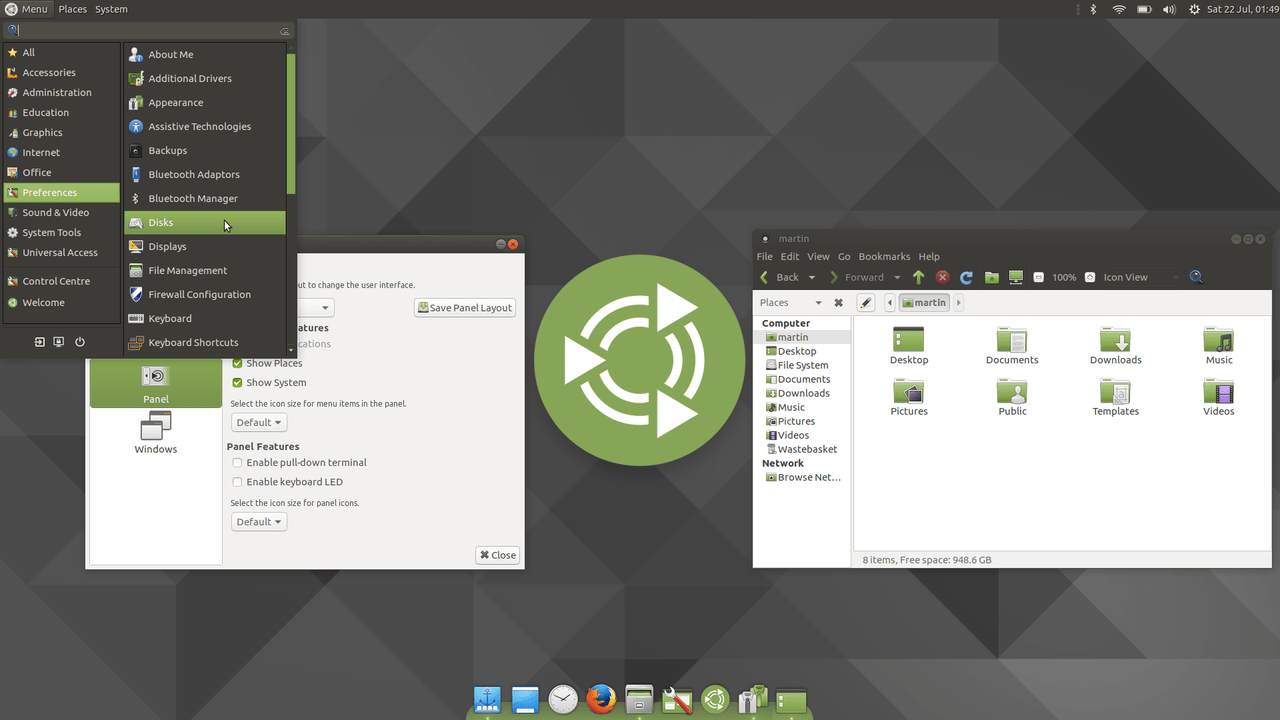
Дистрибутив достаточно универсален. Хоть в основе и лежит графическая оболочка MATE, разработчики добавили достаточно функционала, чтобы кастомизировать эту оболочку во что-то похожее на другие графические среды. Так, в Ubuntu 17.10 была добавлена возможность настроить систему под Unity. Сделано это было с целью помочь некоторым фанатам пережить переход основной редакции на GNOME. Здесь же доступны и другие варианты оформления, и с ними вы можете ознакомиться самостоятельно, установив дистрибутив к себе на жесткий диск или виртуальную машину.
Стоит отметить и скорость работы MATE, от которой пользователи просто в восторге. Система быстра и нетребовательна, что дает возможность устанавливать ее даже на слабые ПК и ноутбуки.
Linux для домашнего пользования — выводы
Итак, я представил вам свой субъективный топ из 10 дистрибутивов Linux для домашнего компьютера. По моему мнению, именно эти версии как нельзя кстати подойдут для использования дома. Вы, конечно же, можете быть несогласны с этим, спорные моменты есть всегда. И все же, если вы не нашли здесь то, что искали, я рекомендую вам ознакомиться и с другими топами дистрибутивов Linux. Возможно там вы найдете что-то, что подойдет вам больше. А сейчас на этом все.
Топ 10 дистрибутивов Linux для домашнего пользования
4.1 (82.86%) 7 votesLinux - это штука, которая была мне интересна всегда, с момента, когда впервые узнал о существовании этой ОС. Даже интерес к Android появился именно потому, что Linux. Тогда самого Android ещё не существовало, только лишь разговоры о том, что Google готовит свою мобильную ОС и гуглофон. Но увлёкся, начал отслеживать, чуть позже купил себе HTC Hero, а ещё чуть позже появился сайт, который на тот момент оказался первым сайтом об Android в рунете.
Оговорюсь сразу - многое из написанного здесь будет весьма субъективно. Что хорошо мне, не факт что подойдёт вам, но, в тоже время, думаю, что для многих тоже будет актуально и справедливо.
Давным-давно
Вообще я начинал пробовать Linux когда-то давно, ещё покупая дистрибутивы на Горбушке и Савёловском. Сейчас навскидку сразу на ум приходят Mandrake, Red Hat, Debian, затем Ubuntu. Но не прижилось, в те моменты система была не для людей, точнее не для массового рядового пользователя, а исключительно для гиков, причём достаточно продвинутых. Мне же хотелось играть в игрушки, сидеть в Интернете, чего с Linux я делать не мог. То были ещё dial-up времена, а затем ADSL-жизнь со Стримом. Не получилось установить драйвера для моего модема, а вникать в новую сложную ОС без помощи интернета казалось нереальным, так и остался на Windows.
Пробы с Linux Mint
Сейчас же, с выпуском Microsoft Windows 10, я в очередной раз задумался о том, что пора менять основную операционку, потому что Windows в текущем виде перестала устраивать. Снова попробовал Mac, готовясь к тому, что приобрету эту игрушку, но в очередной раз сделал вывод, что не моё. Эта система для меня ещё менее удобна и менее приятна, чем Windows. Но ведь есть и различные сборки Linux. Решено было попробовать Linux Mint, который в то время был внешне заточен под облик Widows 7. Но опять не прижилось, побаловался несколько дней, настроил, что требовалось, но в итоге сказался дефицит софта, кроме того, не смог заставить себя привыкать к новому ПО, многолетняя привычка победила. Однако, Linux Mint чуть более поздней версии прижился на ПК моей мамы. Правда, теперь мне не понравился внешний вид.
Сколько не искал темы оформления GTK или паки иконок, всё получалось какое-то не такое. В итоге поиски пришлось продолжить. Да и пакет программ, который идёт в комплекте с Linux Mint 17.3 Rosa показался раздутым. Хотелось найти что-то ещё более лёгкое в том плане, чтобы в комплекте были бы только совсем уж базовые вещи и ничего больше. Но уже после Mint появилось понимание, что сегодня Linux уже юзабелен, для меня подойдёт, для большинства задач.

Минимализм и красота Elementary OS
Пошерстив интернет, наткнулся на Elementary OS Freya 0.3.2, в которой сейчас этот текст и набирается. Да, это то, что я смело могу рекомендовать новичкам и ищущим что-то новое.
Elementary OS - минималистичный Linux-дистрибутив, минимализм тут прослеживается буквально во всём. Elementary OS, как и Linux Mint основана на Ubuntu 14.04. Но, если мне всегда казалось, что в Linux плохо с дизайном самой ОС, то Elementary OS влюбила в себя внешне. На Windows возвращаться не хочется, а оформление Mac мне никогда не нравилось. Хотя, стоит признать, что заметно, что дизайнеры Elementary явно вдохновлялись детищем Apple. Но на мой вкус во многих моментах получилось лучше, чем у оригинала. Хотя недочёты тоже имеются, приличное количество, но не критичное.

Тщательно проработана визуальная схема, в едином стиле отрисованы иконки, даже есть пакет приложений в стиле Elementary, чтобы не выбивались. Всякие смотрелки фото, калькулятор, календарь, аудиоплеер, видеопроигрыватель, блокнот, проводник и прочие программы первой необходимости именно для рядового пользователя, здесь есть из коробки, как раз в стиле системы. Многим этого будет достаточно. Однако, кто-то без установки стороннего софта вряд ли сможет прожить. И эти приложения уже будут выделяться в системе.
Отдельно хочется сказать спасибо разработчикам за анимации. Почти на каждое действие мы видим что-то плавное и красивое. Плюс сама Elemenatry OS оказывается очень шустрой. Во-первых, загрузка, которая занимает всего несколько секунд. Во-вторых, загрузка всех приложений. Если в Windows браузер Chrome с парой десятков закладок открывается несколько секунд, то в Elementary OS он загружается за секунду. Аналогично, например, Opera или Vivaldi. Да здесь все приложения открываются так будто ты развернул окно, достав программу из оперативной памяти, а не загрузив её с нуля. Это тоже очень подкупает и на Windows 10, казавшуюся ранее шустрой, возвращаться не хочется.
Некоторые удобства Linux и Elementary OS
Кроме того, после установки системы, которая занимает менее десятка минут, система сразу готова к работе. Никаких драйвером докачивать не пришлось - всё функционирует. Это точно справедливо, если ставить Elemenatary OS на Asus Zenbook.

Консоль или терминал или же, если можно так сказать, командная строка - одна из сильных сторон Linux. Всё же очень часто гораздо быстрее и проще сделать что-то, набрав команду или несколько команд, чем вспоминая, где находится нужная настройка или кнопка или программа, в которой нужно кликать мышкой туда или сюда. Чего только стоит возможность обновления установленных приложений через терминал. Набрали "sudo apt-get update", а затем"sudo apt-get dist-upgrade", система обновила кеш, опросила сервера на предмет наличия новых версий всего установленного софта, а затем свежие версии подтянула и поставила. При этом не нужно думать о зависимостях для пакетов. Никаких фреймворков качать дополнительно не нужно, выясняя, каких именно библиотек не хватило, что приложение не запустилось, как это часто бывает в Windows. Здесь всё пройдёт не напрягая пользователя. Вот такая система для гиков - сама всё поймёт и сделает.
Или, например, нужно вам поставить какую-то программу, вы почти на человеческом языке говорите системе: "установи программу XXX", а она выполняет. нужно удалить - снова команда в терминал, система всё подчистит сама, хоть с конфигурационными файлами, хоть оставив оные.
Скачивание и примерка тем оформления, без перезагрузок и прочего. Вообще перезагрузки требуются достаточно редко.
Я уж молчу про инструменты для разработчиков. Здесь всё давно известно.
Иногда смущает отсутствие рабочего стола в привычном смысле. Здесь он есть только для красоты. При желании, конечно, его можно активировать "полноценно", но такова философия Elementary - аскетичность и красота.
Недостатки Elementary OS и Linux в частности
Из минусов, конечно же, дефицит софта. Не получается на каждый инструмент или продукт, который использовал в Windows, найти достойную альтернативу в Linux. Увы, до сих пор. Замена есть почти для всего, но может быть настолько убогой, что использовать что-то из аналогов будет просто-напросто невозможно. Например, тот же клиент Dropbox, лишён большой части своих возможностей. Именно тех, что делают работу быстрее, продуктивнее и удобнее. Хотя раньше было ещё сложнее, определённый прогресс и развитие всё же видны.
Второй момент очень субъективный. Оформление и внешний вид. Если ставите софт помимо того, что есть в Elementary из коробки, то будете обращать внимание на то, что он выбивается из общего стиля внешне. Да и в самой системе не всё гладко. Вроде бы в целом симпатично, даже красиво. Но некоторые места убивают, например, есть кое-какие иконки, которые будто бы пришли к нам из древнего KDE, сейчас они смотрятся дико. Порой удивляет всякое отсутствие отступов вокруг контролов в приложениях.






